华为音乐app怎么导入手机本地音乐?有的用户可能还没有找到,方法其实不难,下面就给大家介绍导入歌曲的操作步骤,一起来了解一下吧!

1、打开华为手机的“音乐”,点击右下角的“我的”。
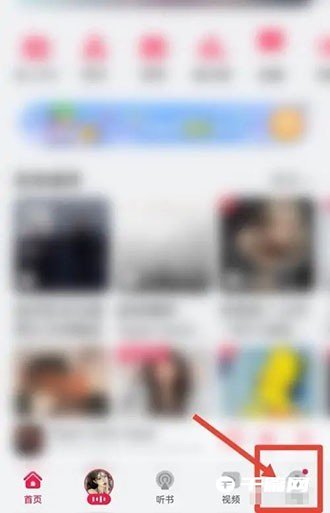
2、点击左侧的“本地”。

3、进入本地列表,点击右上角的四个点。
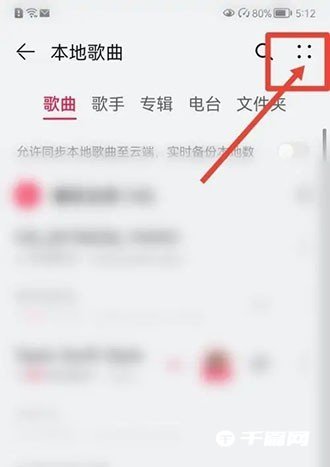
4、选择“扫描本地歌曲”即可。扫描结束后本地音乐即可导入华为音乐中。
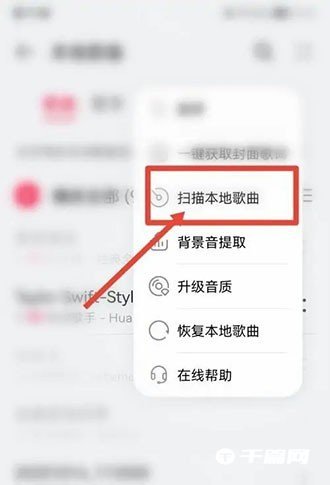
华为音乐app怎么设置来电铃声?有的用户可能还不太了解,下面就给大家介绍设置手机铃声的操作步骤,需要的朋友可以一起来看看。

1、点击进入华为音乐app,点击进入手机铃声。
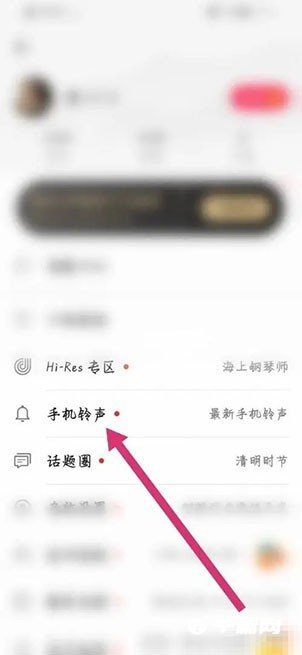
2、选择喜欢的铃声。
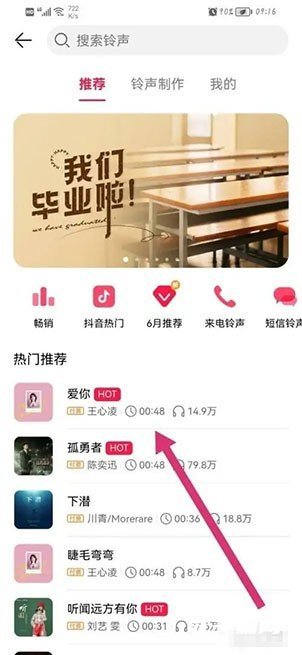
3、点击设为来电铃声。
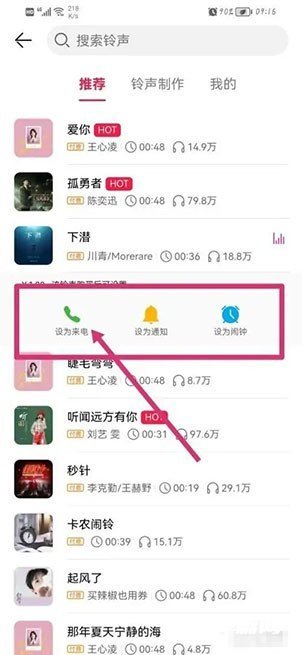
华为音乐具备非常实用的功能,其中之一便是能够设置车载蓝牙歌词。当我们在驾车出行时,通过华为音乐设置车载蓝牙歌词,可以让我们在享受美妙音乐的同时,还能实时看到歌曲的歌词,这极大地丰富了我们的驾驶体验。

1、打开华为音乐app,首页上方会与三条横线,点击打开选项栏。
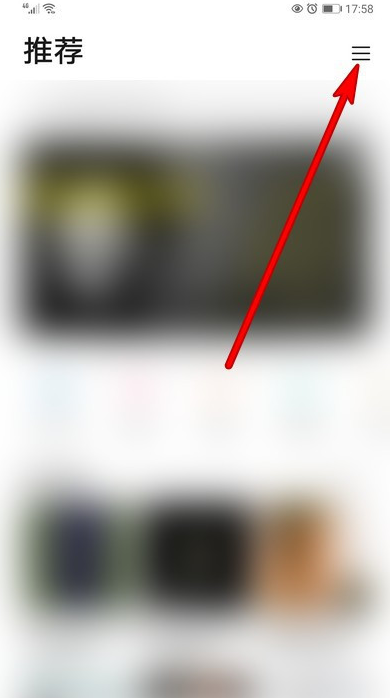
2、打开后向下滑动页面。

3、在最下面位置点击一下【设置】
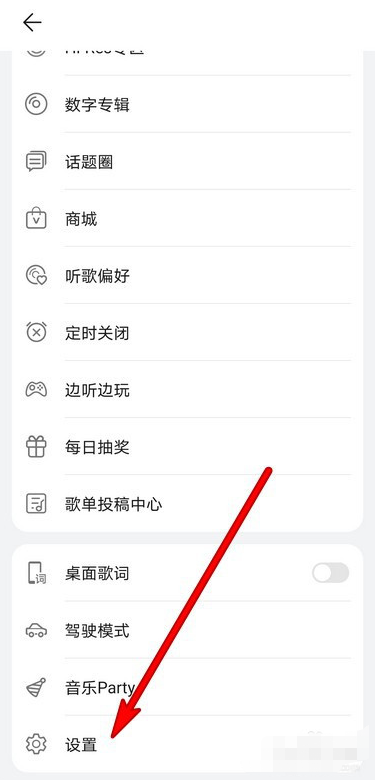
4、进入设置页面后,找到【车载蓝牙歌词】点击右侧按钮
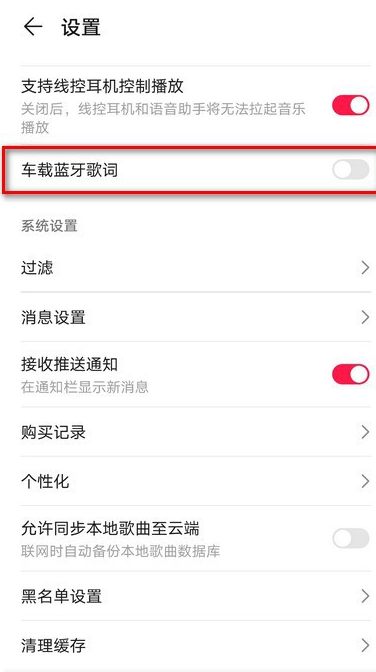
5、弹出提示框点击一下【确认】
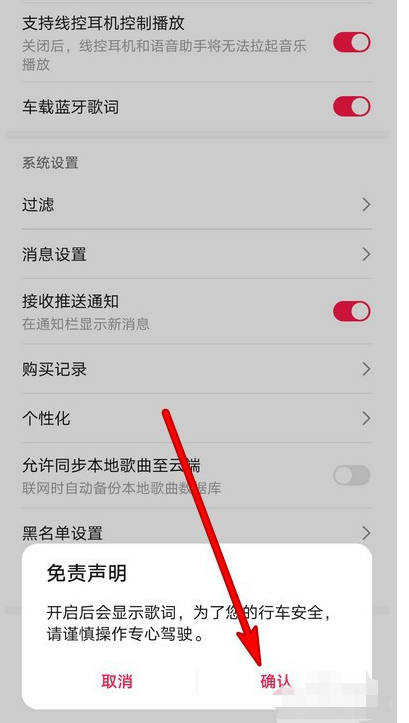
6、然后右侧按钮呈红色,这样就可以使用车载蓝牙歌词。
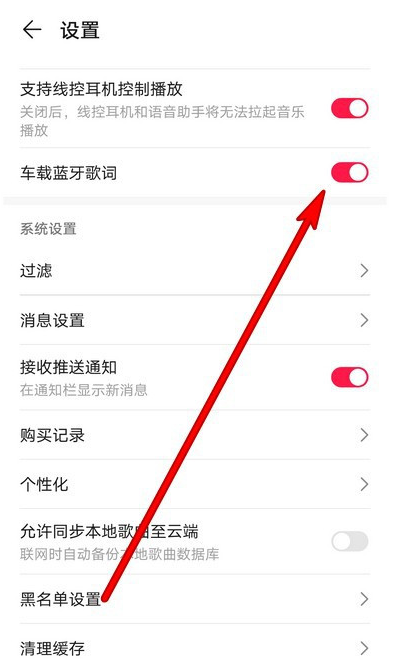
hnqyjy.cn 版权所有 (C)2011 https://www.hnqyjy.cn All Rights Reserved 渝ICP备20008086号-34